Восстановление с помощью Ghost. Как сделать образ Windows программой GHOST? Symantec Ghost
Сегодня я Вам расскажу, как сделать откат, восстановление операционной системы Windows, с помощью программы Symantec Ghost! Сразу возникнет вопрос, «Зачем мне это надо?», так вот, представьте себе, что на ваш компьютер проник вирус, или же что-то случилось с файлами операционной системы Windows, после чего (ОС) не грузиться…
В такие моменты Вас посещает мысль: «О боже! Снова придется переустанавливать Windows, снова искать Драйвера, ставить заново программы. И почему это случилось именно со мной и именно сегодня?», так вот, чтобы такие мысли не посещали вашу голову, и не портили Вам, вашу нервную систему был придуман данный метод восстановления системы. Symantec Ghost 11.5 — является наиболее простой и удобной в использовании программой, для создания, резервной копии и восстановление образа разделов жесткого диска (винчестера).
Суть метода — Восстановление с помощью Ghost:
- качаете LiveCD(нажимаем, сюда: LetitBit.net) или (нажимаем, сюда: DepositFiles.com) (моя сборка, с программой Symantec Ghost, с уже подгруженными SATA драйверами, для ноутбуков и ПК, с новыми жесткими дисками)
- записываете образ LiveCD на носители CD-R или USB.
- ставите чистую Windows.
- устанавливаете необходимые Драйвера.
- устанавливаете необходимое програмное обеспечение.
- делаете резервную копию (как ее сделать, читайте ниже), раздела на котором установлена Ваша операционная система с помощью программы Symantec Ghost.
Создание и восстановление образа диска с помощью Ghost
И теперь после того, как погибла ваша операционная система, по каким-то причинам, Вы всегда сможете вернуть Windows, с уже установленными Драйверами и необходимым программным обеспечением.
Алгоритм метода:
Загружаетесь с LiveCD, находите в «Пуск» программу «Symantec Ghost» (пуск — программы — утилиты для HDD Symantec — Ghost Ghost 11.5), далее открываете ее и следуете инструкции по картинкам, которые я сделал, специально для Вас!
Создание резервной копии!

1. Нажимаем на кнопочку «ОК»

2. В меню навигации выберите метод резервного копирования:
С диска на диск — Local — Disk — To Image (раздел для образа)

3. Выбираете исходный диск (Тот диск резервная копия которого будет делаться, то есть тот диск, где лежит Ваша, установленная операционная система) — Нажимаете «ОК»

4. Выбираете место, где будет храниться Ваша резервная копия, в дальнейшем этот образ можно будет записать на какой либо носитель и положить на полочку, чтобы всегда был под рукой.

Пример использования Symantec Ghost 4 для создания образа операционной системы
5. В поле «File name:» задаете название образа, к примеру «WindowsXpSP3», после чего нажимаете на кнопочку «ОК», обратите внимание, «Files type:» — должен стоять тип — «*.GHO»

6. Далее выбираем метод сжатия, обычно я выбираю «NO», но также можно выбрать «Fast» — быстрое.

7. Образ успешно создан!
Как восстановить образ Ghost?

Необходимо выбрать Local — Disk — From Image. Следующий шаг, как резервный метод выше, просто выбираете источник файла резервной копии образа.
На всякий случай приведу пример в виде картинок, чтоб вы не запутались при откате операционной системы! Разные ситуации ведь бывают.

1. Выбираем наш диск, куда Вы хотите восстановить Вашу операционную систему, то есть тот диск, где стоит Windows, который не запускается или по каким-то причинам испорчен.

2. Выбираем образ, который мы хотим восстановить, в нашем случае это было «WindowsXpSP3».
Надеюсь описал все доступно и понятно, теперь Вы можете не тратить время на поиски Windows, где его скачать, как и куда записать, где искать необходимые дрова и так далее…
Конец! Все вопросы пишите в комментариях данного поста!
Призрачное клонирование, или впрягаем Ghost в рутину.
Введение
Постановка задач
Итак, для начала обозначим наши задачи. Нам необходимо
- Установка стандартных ОС и набора приложений на новую машину с пустым жестким диском.
- Поддержка программного обеспечения в актуальном состоянии во всем парке машин
И все это желательно с наименьшим количеством телодвижений и временных затрат.
Средства
Для воплощения этого в жизнь по заданному направлению нам потребуются:
- Комплект ПО Symantec Ghost 11 или младше.
- DHCP и TFTP сервера
- ЛВС — чем лучше тем лучше. Имеется в виду, что в 90% случаев лучше равно быстрее.
- Пациенты. Они же те самые компы над которыми будет производится экзекуция.
Здесь мне кажется понадобятся некоторые пояснения.
Symantec Ghost 11
Да именно так. «Или младше». Дело в том что Symantec Ghost версий младше 11 занимается более ценными вещами нежели последующие. Нынешние версии занимаются «бэкапом» «важных данных». Старые версии заниманились созданием образов жестких дисков, со всей их структурой.
Причем, в случае с виндовскими файловыми системами, копировалась именно структура ФС, что прозволяло переносить ось полностью на любые харды вмещавшие необходимый объем данных. С *никс ФС все несколько хуже — их копировали по-секторно что вызывало определенные проблемы. Впрочем *никс систем мы сегодня касаться будем лишь вскользь.
DHCP и TFTP
DHCP сервер желателен, так что если он у вас присутствует — хорошо. Если нет — не страшно, есть несколько способов решения. Нужен он нам для своей прямой роли — раздавать IP адреса и дополнительные параметры, в нашем случае адрес TFTP сервера.
TFTP сервер нам нужен для загрузки из сети образа дискетки с драйверами для сетевух и собственно самого Ghost.
Сеть нам понадобится. Весь смысл в одновременной передаче образов жестких дисков через сеть на большое количество компьютеров. И как уже сказано ранее, чем лучше тем лучше. И касается это как проводов/розеток, так и сетевого оборудования. Впрочем от качества ЛВС напрямую зависят два параметра: скорость заливки образов и вероятность перегрузки сети.
Дело в том, что наша конечная цель предусматривает использование multicast, и если свитчи не умеют с ним адекватно работать, во время работы GhostCast может снижаться скорость работы сети, вплоть до смазывания ARP таблиц на свичах.
Пациенты
Основное требование к пациентам это возможность загрузки из сети. В доверенном мне сейчас парке машин 95% умеют работать с PXE, благодаря чему жизнь моя значитеьно проще чем могла бы быть. Впрочем проблема с невозможностью загрузки по PXE вполне решаема, было бы желание.
Подготовка
Этого этапа сегодня я коснусь очень вскользь. На этом этапе мы должны сделать:
- Настроить или донастроить DHCP
- Настроить TFTP
- Создать образ загрузочной дискеты Ghost с сетевыми драйверами
Так как эти позиции, по хорошему, требуют отдельной статьи каждая, то сегодня мы ограничимся только их перечислением.
Клонирование
Теперь обрисовываем ситуацию. У нас нулевая точка, т.е. все машины с пустыми винтами. Допустим у нас есть две конфигурации железа. На одну из машин мы руками ставим ОС, весь необходимый софт и драйвера на конфигурацию. А потом заходим в менеджер устройств и планомерно удалять все устройства, кроме стандартных.
Выключаем.
И вот тут то нам начинает помогать Ghost. У нас уже подготовлены образ дискетки с гостом, запущены DHCP и TFTP, на свичах включена функция фильтрации IGMP. Мы загружаем машину по сети, снимаем копию системного раздела(С:) на сервер, попутно сжимая. В зависимости от скорости ЛВС это займет различное время(Для шестнадцати гигабайт= 10 Мбитс
0,5-1,5 час, 1000 Мбитс
15-30 минут). Попили кофе, покурили(да-да, у меня почти везде гигабит). И вот казалось бы счастье, можно залить половину машин этим образом.
В этом месте необходимо сделать заметку, что нижеописанные действия придется проделать столько раз сколько у вас различных конфигураций оборудования. Конечно если вы хотите все машины в будущем обслуживать одним образом, что лично мне очень нравится, т.к. пестует мою лень. Если же вы на каждую конфигурацию готовы держать отдельный образ(в среднем порядка 4-5 гиг), то за это время вышеописанное повторяем для второй конфигурации, и пропускаем абзац. Лентяи вроде меня читают дальше.
Ан нет, мы этот образ заливаем на машину со второй конфигурацией. И снова перерыв на кофеечек и сигареточку. Ghost свою работу сделал, время для GhostWalker.
Волкер позволяет заменить в Вин системах SID и переименовать компьютер до его загрузки (честно говоря пока еще не напарывался на проблему совпадающих SIDов у разных компов, но большие умные дядки говорят, что проблемы такие бывают и SID менять надо. Что ж, я им верю.). Дождались когда зальется вторая машинка и доставляем все необходимые драйверы на нее.
Снова удаляем все нестандартные устройства. И… ну вы поняли, ставим снимать образ. И снова кофеечек и сигареточка. Дождались, теперь у нас есть образ который при заливке на любую(из наших двух) конфигурацию сам определит драйвера, и там уже установлен весь не обходимый софт.
Ну вот теперь то ради чего мы все это проделали. Можно включать на GhostCast сервере мультикаст раздачу этого образа, еще раз проверять включена ли фильтрация IGMP, грузить из сети все машины, и смотреть как на них сначала работает Ghost, а потом GhostWaker.
Загружаемся. Вуаля Нцать компьютеров развернуты за 3 часа.(0,5 на первичную установку + 0,5 на первое снятие + 0,5 на заливку, + 0,5 на второе снятие + 0,5 на заливку всех + 0,5 прозапас)
Что же касается второй цели, то если вдруг возникает на ВСЕ машины поставить что-то громоздкое и неприятное(VS2008, к примеру), то можно перезалить одну машинку чистым образом, поставить на нее необходимое, удалить лишнее, снять образ и накатить его на все остальные машины. Как итог на всех машинах есть все одно и то же: чистая ось и необходимое ПО. Доставлять ПО можно и залив образ на виртуальную машину. Ко всему прочему стоит добавить, что если есть необходимость просто добавить какие то файлы в образ, то их можно внести GhostExploer-ом, равно как и вытащить.
Вот собственно и все. На следующей неделе ждите вторую и третьи части статьи «PXE, TFTP выбор ПО.» и «Самый полезный призрак в сети»
Данные и диски ⇒ Symantec Ghost 12.0.0.10630 BootCD

Norton Ghost включает в себя развитые возможности архивации и восстановления данных для персональных компьютеров. Допускается создание точной копии жесткого диска (перезагрузка компьютера при этом не нужна), в том числе для его переноса на другой жесткий диск, при этом Norton Ghost поддерживает перенос не только операционной системы, но и инсталляций отдельных приложений. Поддерживается быстрое восстановление данных, планирование автоматической архивации, копирование резервных данных на CD, DVD, сетевые диски и внешние устройства с интерфейсом USB или FireWire, создание аварийного диска для быстрого восстановления системы после сбоя и многое другое.
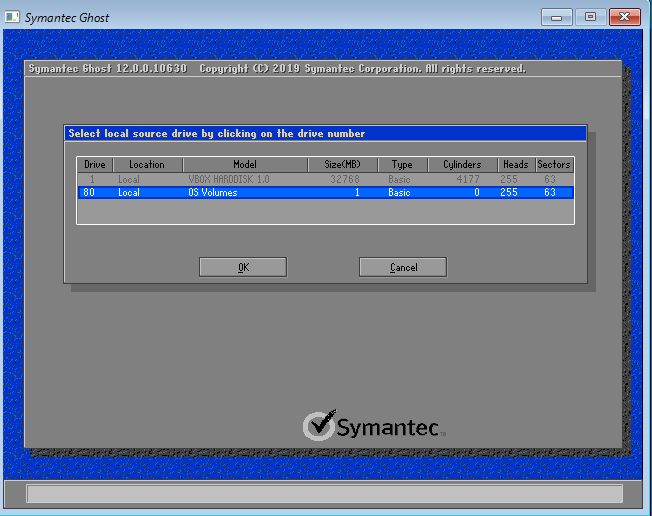
Основные технологии:
- Создает полные резервные копии системы и файлов
- Позволяет восстановить систему после сбоя
- Сохраняет точки восстановления во внешних хранилищах
- Интеграция с Symantec ThreatCon
- Резервное копирование всей системы (образ диска) — создает резервную копию всех данных на жестком диске или в разделе.
- Резервное копирование файлов и папок — вместо всего диска для резервного копирования можно выбрать отдельные файлы и папки.
- Резервное копирование на FTP — создает точки восстановления на сервере FTP для упрощенного управления резервными копиями во внешнем хранилище. Новинка
- Внешние резервные копии — создает резервные копии файлов на устройствах NAS. Новинка
- Интеграция с Symantec ThreatCon — запускает инкрементальное резервное копирование, когда уровень угрозы ThreatCon достигает заданного уровня. Прекрасное решение для компьютеров без антивирусной защиты. Новинка
- Инкрементальное и дифференциальное резервное копирование — сохранение только измененных файлов.
- LightsOut Restore — восстановление системы с помощью внутренней среды восстановления — без загрузочного компакт-диска.
- Удаленное управление — позволяет управлять другими экземплярами Norton Ghost (версии 12.0 или выше) в локальной сети.
- Улучшенные средства сжатия и шифрования — экономят память и обеспечивают безопасность конфиденциальных документов.
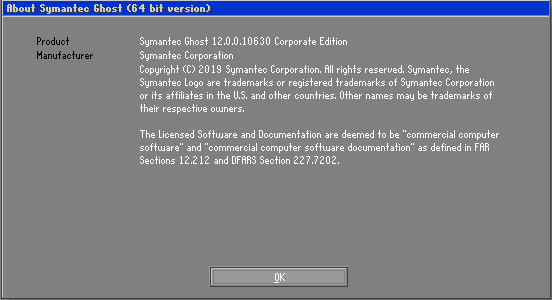
ОС: Windows XP / Vista / 7 / 8 / 8.1 / 10
Скачать загрузочный диск Symantec Ghost 12.0.0.10630 (300 МБ):
Источник: onecomp.ru
Клонирование жесткого диска с помощью Norton Ghost
Здравствуйте Друзья! Тема статьи — клонирование жесткого диска. Инструмент, с помощью которого мы будем это делать — Portable Symantec Norton Ghost. Что такое клонирование. Это создание точной копии всегожесткого диска или раздела на другой жесткий диск или раздел.
Это необходимо для переезда на новый, более емкий диск (или SSD) дабы избежать установки операционной системы, драйверов, программ, не настраивать интернет и все остальное и, следовательно, не тратить гору времени. Другое дело когда Windows на старом диске работает не стабильно, тогда да. Переустановка — отличный выход. Если же система на старом диске работает отлично, можно потратить пол часа на клонирование жесткого диска и все. Как это сделать читайте далее или смотрите видео в конце статьи.
Структура статьи
- Готовим загрузочную флешку для клонирования
- Клонируем жесткий диск (создаем образ)
1. Готовим загрузочную флешку для клонирования
Почему будем загружаться с USB девайса? Потому что на многих компьютерах (например в моем домашнемстационарном компьютере) и ноутбуках (в домашнем ноуте не работает привод) нет приводов для чтения оптических дисков. В нетбуках их никогда не было. Зато разъемы USB есть, были и будут. Поэтому клонирование жесткий дисков универсальнее будет производить загрузившись с флешки.
Для начала нам необходимо скачать USB Flash boot to DOS.7z
- USB Flash boot to DOS.7z [~2 МБ]
Это утилита с помощью которой мы сделаем загрузочный накопитель. Скачиваем и распаковываем. Если возникают трудности с распаковкой можно прочитать статью Как открыть файл с расширением rar.
Источник: mymemari.blogspot.com
БЛОГ ЛИСА

Создание загрузочной флэшки Ghost для создания образа жесткого диска
Posted: 8th Ноябрь 2016 by lis in Системные вопросы
Это утилита с помощью которой мы сделаем загрузочный накопитель. Скачиваем и распаковываем.
Программа выдаст предупреждение, что все данные на USB накопителе будут удалены. Сохраняете все важные данные и кликаете Да
После завершения форматирования программа выдаст отчет. Жмете ОК
Загрузочная флешка с DOS создана.
После, из папки USB все копируем на наш загрузочный USB девайс. Содержимое накопителя будет выглядеть следующим образом.
Накопитель почти готов.
Теперь необходимо скачать другой архив
Эта сам Norton Ghost с помощью которого мы будет клонировать наш диск.
Скачиваете и распаковываете архив.
Копируете содержимое на загрузочный USB диск.
Загрузочная флешка с Norton Ghost под DOS готова.
Вставляем подготовленный накопитель в компьютер и перезагружаемся.
Для клонирования или создания образа (имиджа от слова Image — образ) нам необходимо загрузиться с него.
Загружается Volkov Commander. В левой панели выбираем файл ghost.exe и Enter
Загружается Symanteс Ghost. Кликаем ОК мышкой или Enter
Копия статьи была создана для того, чтобы не потерять столь ценный материал.
hbcd (флешка или диск) гораздо функциональнее. От 500 мегабайт. Позволяет вначале произвести операции с дисками-разделами, затем применить Ghost.
Здравствуйте. У меня была необходимость клонировать систему на множество тонких клиентов. Я, почему-то, выбрал именно такой способ, который описан в статье. Пока, к счастью, он работает, как часы.
newer posts
older posts
Приглашаем Вас на работу программистом в нашу компанию!